Принтер не видит компьютер. Не печатает принтер через USB или сеть
Принтер не видит компьютер. Не печатает принтер. Что делать?
Если принтер у Вас уже установлен на компьютер или пытаетесь установить принтер.
Если компьютер не видит принтер или просто не печатает принтер и подключен кабелем USB проверьте следующее:
Сначала откройте в Панели управления окно "Принтеры и факсы" (в разных версиях windows открывается по-разному) и обратите внимание на значек своего принтера.
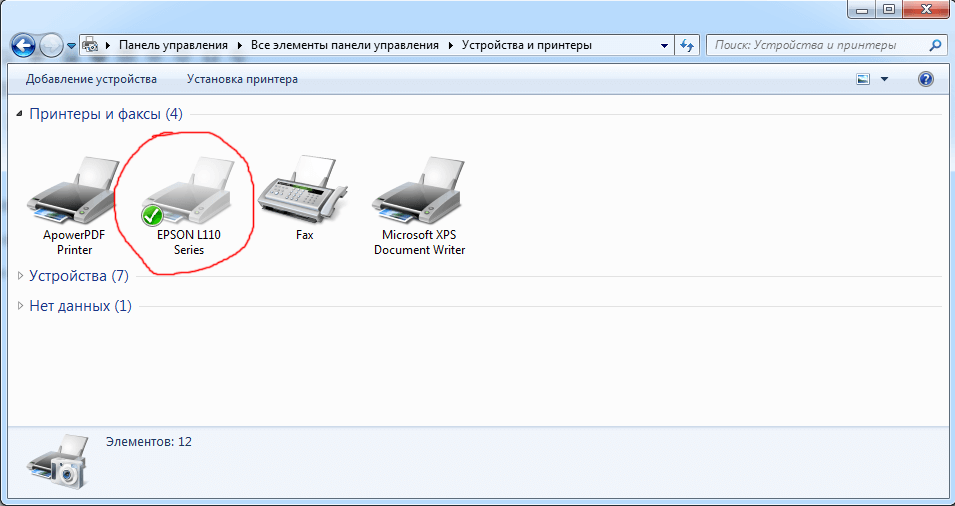
Если значек Вашего принтера немного прозрачный (значит принтер физически не подключен к компьютеру):
- Проверьте включен ли принтер. (должен быть включен).
- Выньте кабель USB из принтера и компьютера поочередно и воткните кабель обратно до конца.
- Убедитесь, что в компьютере кабель подключен к USB 2.0 (обычно черного цвета разьем подключения).
- Подключите кабель в другой USB порт на компьютере.
- Попробуйте заменить USB кабель (возможно поврежден кабель).
- Не используйте удлинители для кабеля.
- Если появляется сообщение "Устройство не опознано" - необходимо заменить кабель USB, при этом необходимо выбирать кабель по-толще и желательно с фильтром.

Кабель по-толще и с фильтром.
Если значек Вашего принтера не прозрачный:
- Выньте кабель USB из принтера и компьютера поочередно и воткните кабель обратно до конца.
- Подключите кабель в другой USB порт на компьютере.
- Переустановите дврайвер принтера, предварительно полсностью удалив старый драйвер. (как полностью удалить драйвер принтера в следующей статье)
Если компьютер не видит принтер или просто принтер не печатает и подключен по сети проверьте следующее:
Откройте в Панели управления окно "Принтеры и факсы" (в разных версиях windows открывается по-разному) и обратите внимание на значек своего принтера.
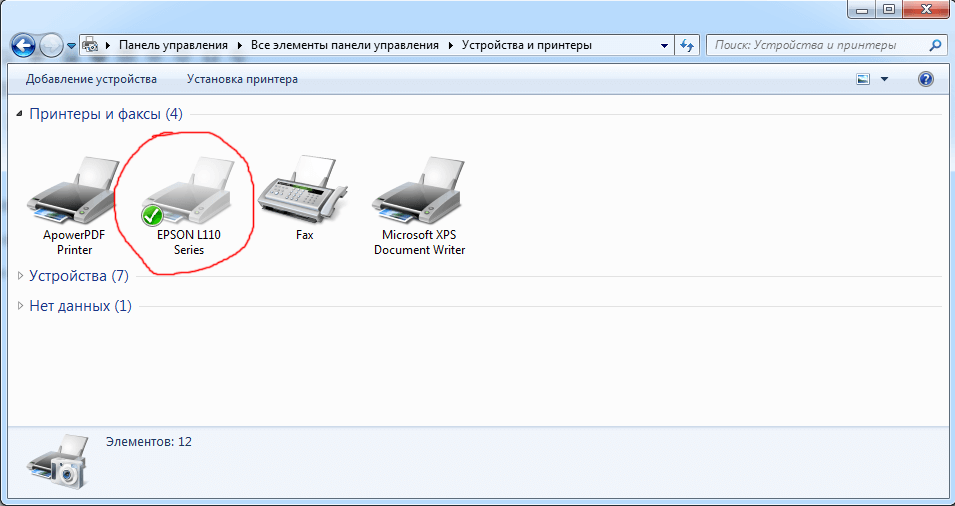
Если значек Вашего принтера немного прозрачный:
- Проверьте включен ли принтер.
- Выньте кабель сетевой с принтера и воткните обратно до щелчка.
- Проверьте IP адрес принтера и компьютера (IP адреса должны быть в одной подсети).
Если значек Вашего принтера не прозрачный:
- Идет ли печать с других компьютеров на этот принтер. (если есть еще компьютеры к которым подключен Ваш принтер)
- Очистите очередь печати на всех компьютерах, где установлен данный сетевой принтер.
- Переустановите дврайвер принтера, предварительно полсностью удалив старый драйвер. (как полностью удалить драйвер принтера в следующей статье)
Поделитесь материалом с друзьями!
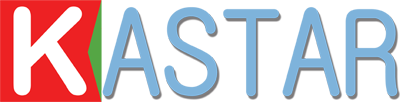
Добавить комментарий